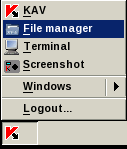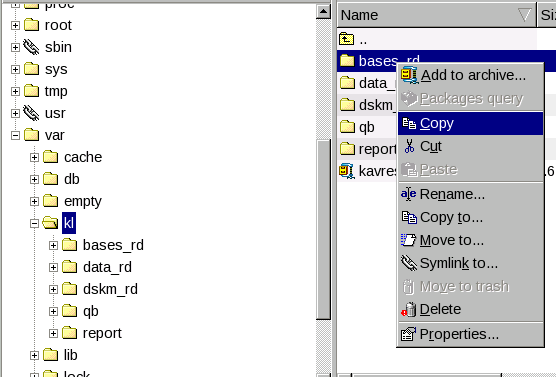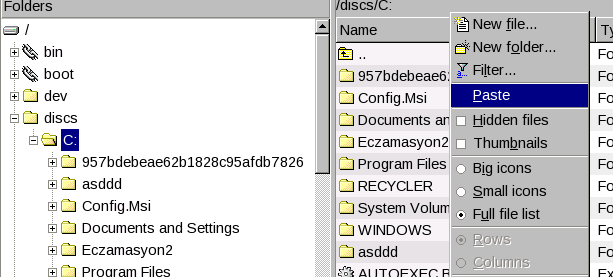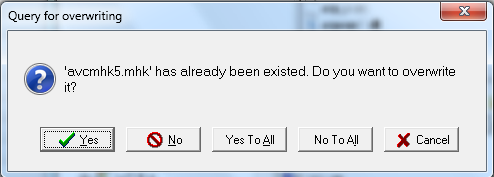Disklerinizdeki partition yanlışlıkla veya zararlı bir program nedeniyle silinmiş olabilir veya geçen gün benim yaptığım gibi ihtiyaç olmadığı halde dinamik diske dönüştürülmüş bir diski tekrar Temel dise dönüştürdüğümüzde ihtiyaç olabilir.
Partitionlarınızı geri getirmek için kimimiz partitionu tekrar oluşturup data recovery ile verileri geri getirmeye kimileri ise veriler tamamen gitmiştir diyerek dosyalarından vazgeçmekte.
Oysa Acronis Disk Director Suite yazılımı ile silinen/görünmeyen partition bilgilerimizi geriye getirebiliriz.Sadece 1 kaç dakika içerisinde. Disk boyutu önemli değil. 1Tb lık disk dahi 1 dakika sürüyor.
İşlemi çalışan bir windows üzerine yazılımı kurarak veya başka sabit diskimiz yok ise Acronis Ultimate Boot CD veya Directory Suite Boot cd ile bilisayarımızı başlatarak partitionumuzu geri getirebiliriz.
İster boot cd ile ister windows ortamından yapalım ekranlar aynı
Yapılacak işlemler. (ben boot cd ile gerçekleştirdim)
Acronis Disk Director Suite yi açalım. Açılışta karşımıza çıkan “Automatic Mode” “Manual Mode” seçeneklerinden “Manual Mode” yi seçelim.

Sonra Sol menü bardan veya üstteki menüler içerisinde Wizard altında bulunan “Recover Partitions” seçeneğini seçelim.
Okumaya devam et “Silinmiş Partition larınızı birkaç dakikada geri getirin.”